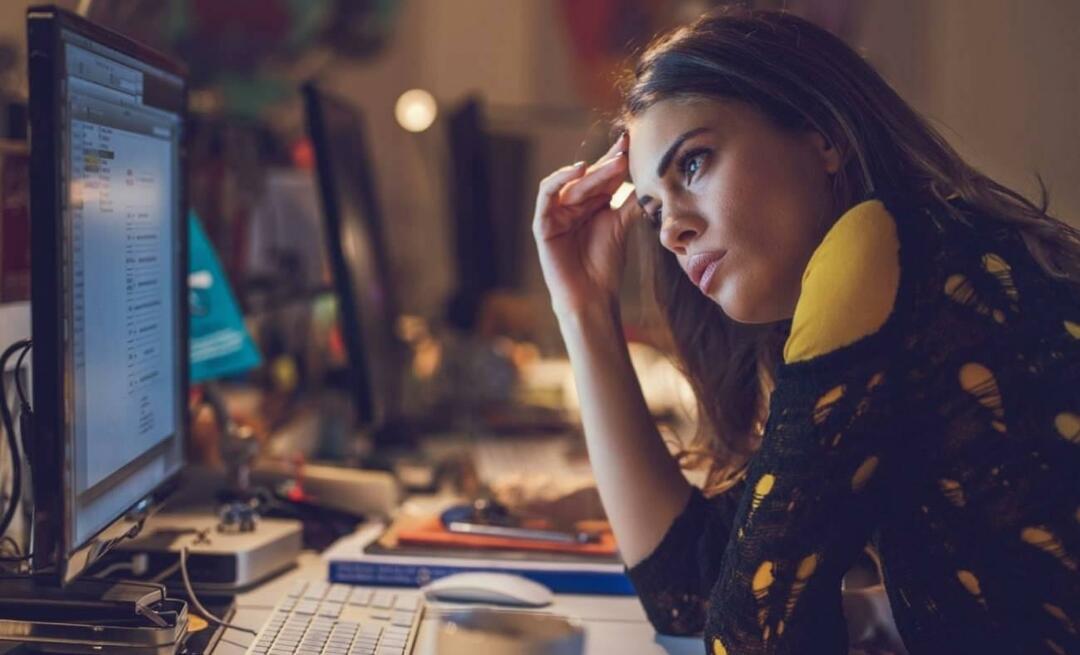Как да създадете пряк път към диспечера на устройства на Windows 10
Microsoft Windows 10 Диспечер на устройства Герой / / May 20, 2021

Последна актуализация на

Диспечерът на устройства в Windows 10 е a класически системен инструмент което ви помага да управлявате хардуер и други устройства, свързани към вашия компютър. Например, може би искате деактивирайте камерата на вашия лаптоп. Това е и мястото, което трябва да отидете при отстраняване на неизправности в хардуера или актуализиране на драйвери. Има няколко начина да го стартирате, но можете да създадете и пряк път към диспечера на устройствата. Ето как.
За да отворите диспечера на устройствата, можете да щракнете с десния бутон върху бутона Старт (или да използвате клавишна комбинацияWindows Key + X) и кликнете върху Диспечер на устройства от менюто.
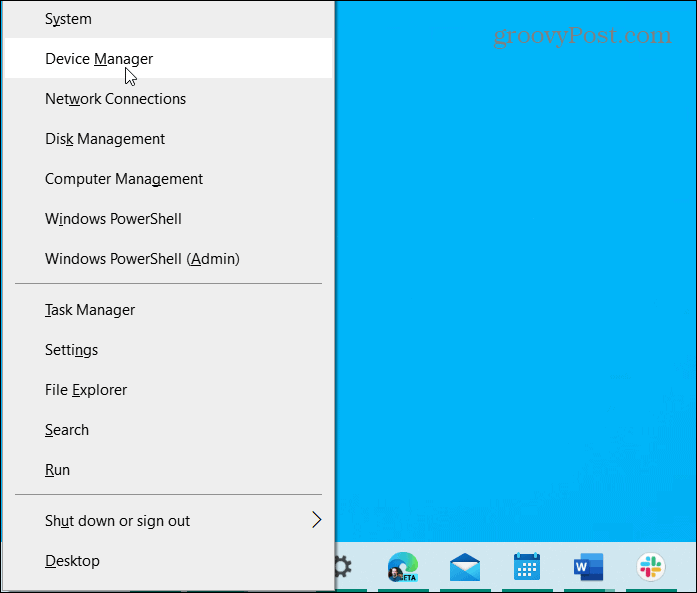
След това инструментът Device Manager ще се стартира на вашия компютър.
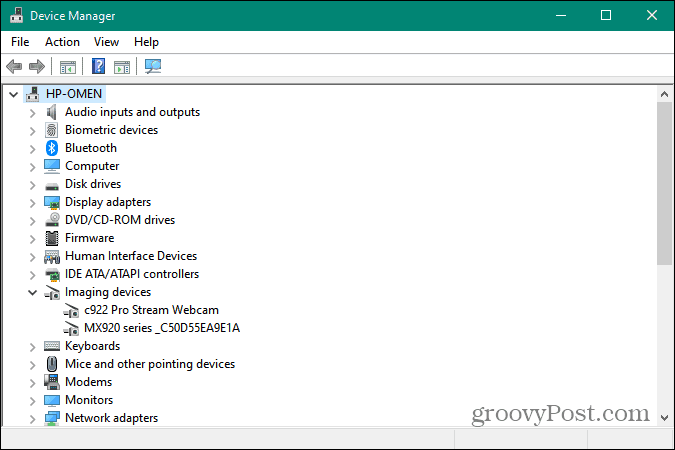
Създайте пряк път към диспечера на устройства на Windows 10
За да започнете, щракнете с десния бутон върху празно място на работния плот и отидете на Ново> Пряк път.
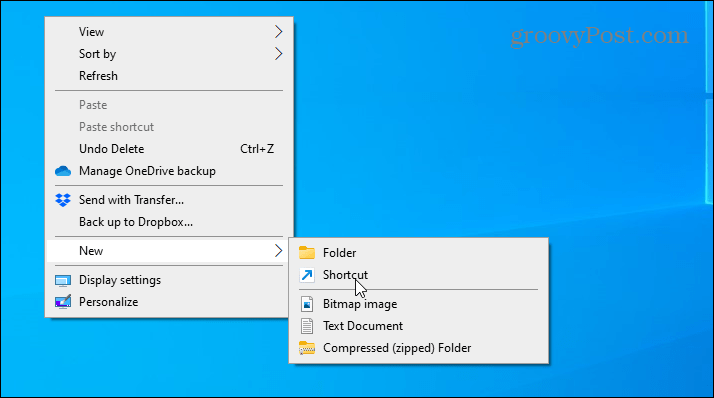
Когато се отвори съветникът „Създаване на пряк път“, копирайте и поставете следното в полето „местоположение“ и щракнете Следващия.
devmgmt.msc
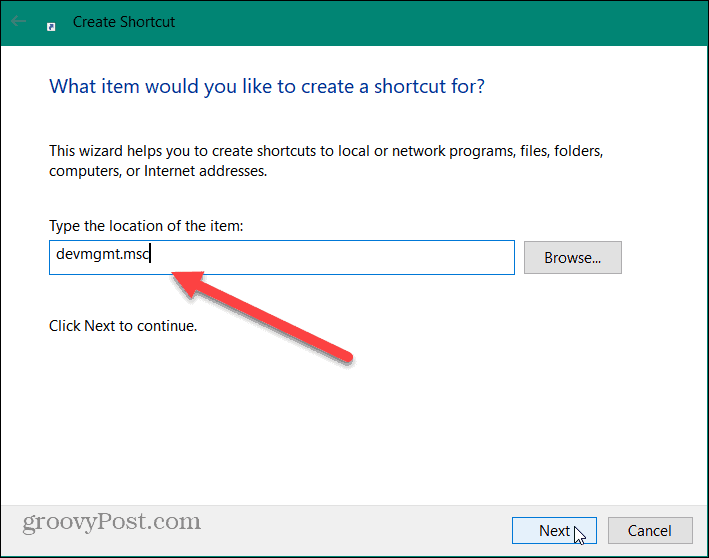
След това въведете име за пряк път, който ви помага да определите за какво служи. Можете да използвате например „Диспечер на устройства“ или „Dev Mgr“. След като въведете име за пряк път, щракнете върху завършек бутон.
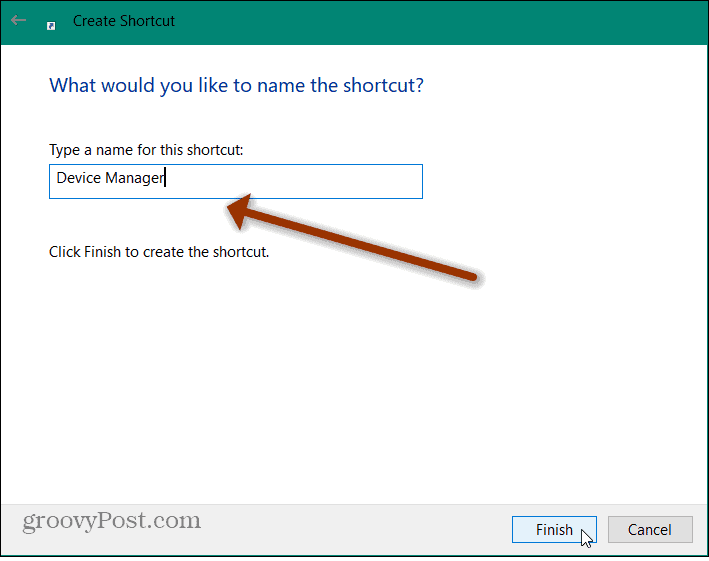
Това е всичко. Сега ще видите новия пряк път към Device Manager, който току-що създадохте на работния плот.
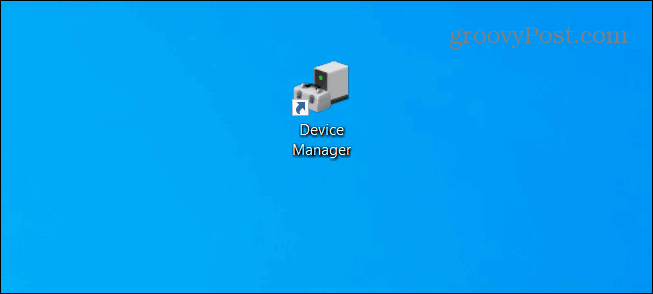
Ако искате по-лесен достъп до него, докато на екрана ви са отворени множество прозорци, можете да го закачите в лентата на задачите. За да направите това, щракнете с десния бутон върху прекия път и щракнете върху Закачи на лентата със задачи от менюто.
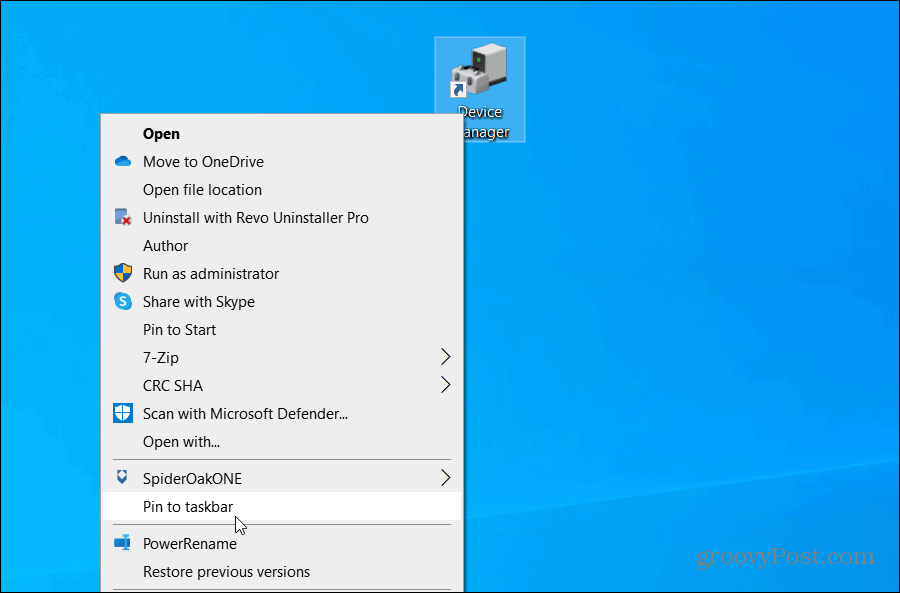
Имайте предвид, че можете да го добавите и към менюто "Старт", ако искате. За да направите това, щракнете с десния бутон на мишката и щракнете върху Фиксирайте към Старт от менюто. Това е полезно, ако сте сериозен потребител на менюто "Старт" и искате достъп до прекия път на диспечера на устройствата.
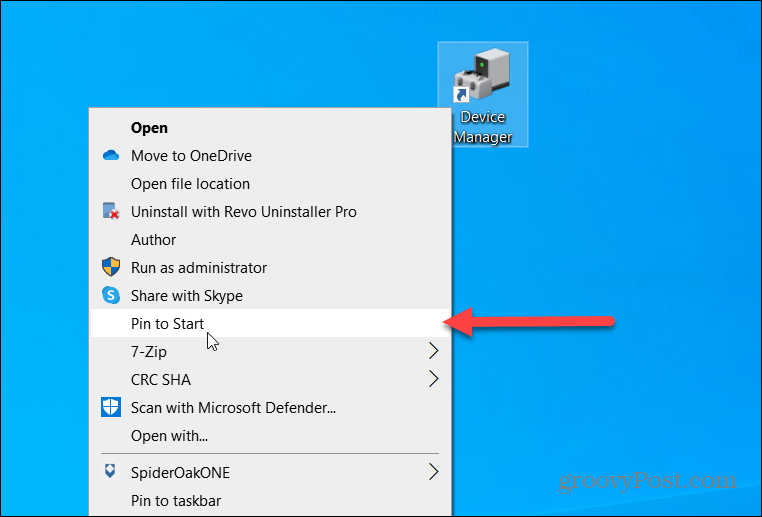
Device Manager е важен инструмент, когато трябва да го получите вашия принтер работи, актуализира вашия GPU драйвери, или кога отстраняване на неизправен сензорен екран. Извършването на пряк път до него може да улесни достъпа до него.
Как да изчистите кеша на Google Chrome, бисквитките и историята на сърфирането
Chrome се справя отлично със съхраняването на вашата история на сърфиране, кеш памет и бисквитки, за да оптимизира ефективността на вашия браузър онлайн. Нейният как да ...
Съответствие на цените в магазина: Как да получите онлайн цени, докато пазарувате в магазина
Покупката в магазина не означава, че трябва да плащате по-високи цени. Благодарение на гаранциите за съвпадение на цените, можете да получите онлайн отстъпки, докато пазарувате в ...
Как да подарите абонамент за Disney Plus с цифрова карта за подаръци
Ако сте се наслаждавали на Disney Plus и искате да го споделите с други, ето как да закупите абонамент за Disney + Gift за ...
Вашето ръководство за споделяне на документи в Google Документи, Таблици и Презентации
Можете лесно да си сътрудничите с уеб-базирани приложения на Google. Ето вашето ръководство за споделяне в Google Документи, Таблици и Презентации с разрешенията ...